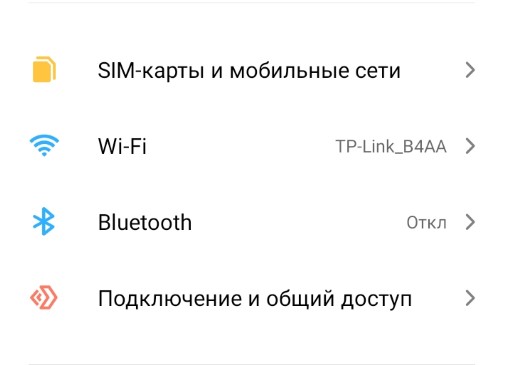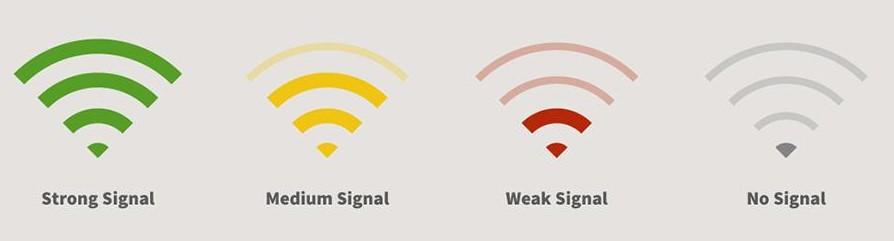Как подключиться к открытой сети Wi-Fi на Android?
Все сети разделяются по типу на открытые и закрытые. Зашифрованные, они же защищенные паролем, сети требуют обязательное указание ключа доступа, иначе к ним не подключиться. Открытые аналоги позволяют бесплатно подключаться в общественных местах, но связаны с некоторыми рисками для безопасности. Время рассказать о том, как подключиться к открытой сети Wi-Fi и сделать это правильно, чтобы не стать жертвой похитителей данных.
Как подключиться к незащищенной сети Wi-Fi?
В стандартной ситуации подключение занимает считанные секунды, при чем алгоритм действий на всех смартфонах Android (вроде Samsung, Xiaomi, Meizu, Huawei) приблизительно идентичный.
Как подключиться к интернету от незащищенной сети:
- Переходим в приложение «Настройки» на вкладку «Беспроводные сети» (опционально).
- Выбираем пункт «Wi-Fi» и ждем завершение поиска.
- Нажимаем на незащищенную сеть и через пару секунд устройство к нему подключится.
Немного быстрее способ – открыть шторку, нажать на стрелочку на плитке Wi-Fi и выбрать одну из доступных сетей. Только такой метод работает не во всех версиях операционной системы.
Читайте также: Почему смартфон не видит Wi-Fi?
Телефон не подключается к открытой сети Wi-Fi: Решение
Сложно заочно определить, какие проблемы с подключением к Wi-Fi возникли у наших читателей, поэтому мы просто опишем ряд причин и способов их исправления.
Почему не могу подключиться к открытой сети Wi-Fi:
- Низкое качество сигнала. Некоторые сети расположены довольно далеко, а смартфон их все равно находит. Однако, это не значит, что сможем ими комфортно пользоваться. Скорее всего подключиться не получится или выход в интернет будет с частыми перебоями или низкой скоростью. Сокращаем дистанцию между смартфоном и источником сигнала, тогда связь станет стабильнее.
- Слишком загруженная сеть. В общественных местах к Wi-Fi-роутерам могут подключаться десятки пользователей, поэтому она просто переполняется и блокирует подключение новых устройств. Рекомендуем попробовать подключиться через время.
- Плохой интернет или некорректные настройки роутера. Любые проблемы подключения к Wi-Fi со стороны маршрутизатора обычный пользователь не может исправить.
Бывает такое, что смартфон не поддерживает работу с частотой 5 ГГц, на которую ориентирована сеть. По этой причине на одном устройстве интернет от Wi-Fi может присутствовать, а на другом – нет.
Меры предосторожности при подключении к открытой Сети
Общедоступные сети потенциально опасны, так как нет полной информации о владельце раздающего устройства. Возможно, он сохраняет все данные, а затем использует их для взлома социальных сетей и других аккаунтов. Ниже несколько советов, которые позволят чувствовать себя в безопасности.
Читайте также: Почему Wi-Fi сам отключается?
Основные рекомендации:
- Пользоваться сайтами с HTTPS-протоколами. Это защищенное соединение, при котором все данные шифруются. Злоумышленник не получит доступа к данным даже в случае перехвата.
- Используем VPN с шифрованием. Большинство сервисов VPN преобразовывают трафик в 256-битный шифр. Данные с такой защитой расшифровать реально, но довольно сложно, вряд ли кто-то станет этим заниматься.
- Используем Яндекс.Браузер. На странице «Безопасность» в настройках есть графа «Защита соединения. Активируем все доступные опции.
Даже при соблюдении всех перечисленных мер предосторожности, не рекомендуем вводить пароли к банковским аккаунтам или платежным системам. В случае необходимости выполнения срочных денежных переводов рекомендуем переключиться на мобильный интернет.
Общедоступные сети – удобное решение для экономии мобильного трафика. Они созданы для просмотра фильмов в транспорте, для серфинга в социальных сетях во время посещения спортзала или кафе. Уж точно ими не стоит пользоваться для передачи личных и конфиденциальных данных.